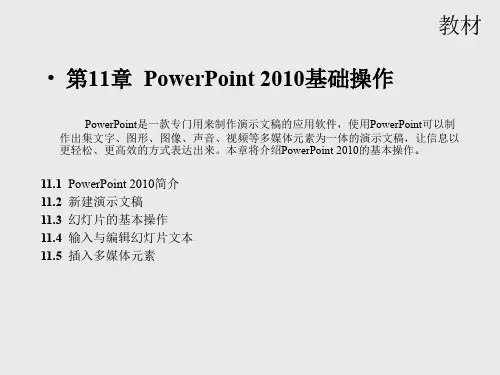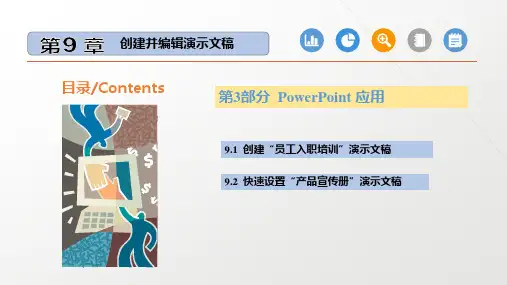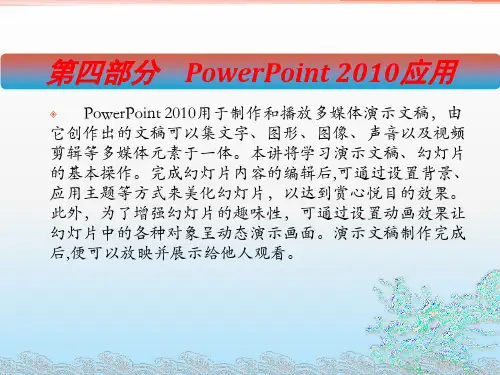PowerPoint2010使用说明
- 格式:pptx
- 大小:3.52 MB
- 文档页数:6
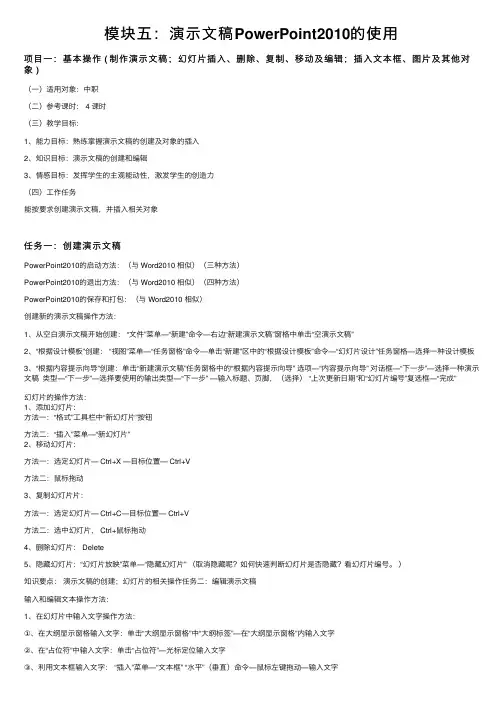
模块五:演⽰⽂稿PowerPoint2010的使⽤项⽬⼀:基本操作 ( 制作演⽰⽂稿;幻灯⽚插⼊、删除、复制、移动及编辑;插⼊⽂本框、图⽚及其他对象 )(⼀)适⽤对象:中职(⼆)参考课时: 4 课时(三)教学⽬标:1、能⼒⽬标:熟练掌握演⽰⽂稿的创建及对象的插⼊2、知识⽬标:演⽰⽂稿的创建和编辑3、情感⽬标:发挥学⽣的主观能动性,激发学⽣的创造⼒(四)⼯作任务能按要求创建演⽰⽂稿,并插⼊相关对象任务⼀:创建演⽰⽂稿PowerPoint2010的启动⽅法:(与 Word2010 相似)(三种⽅法)PowerPoint2010的退出⽅法:(与 Word2010 相似)(四种⽅法)PowerPoint2010的保存和打包:(与 Word2010 相似)创建新的演⽰⽂稿操作⽅法:1、从空⽩演⽰⽂稿开始创建: “⽂件”菜单—“新建”命令—右边“新建演⽰⽂稿”窗格中单击“空演⽰⽂稿”2、“根据设计模板”创建: “视图”菜单—“任务窗格”命令—单击“新建”区中的“根据设计模板”命令—“幻灯⽚设计”任务窗格—选择⼀种设计模板3、“根据内容提⽰向导”创建:单击“新建演⽰⽂稿”任务窗格中的“根据内容提⽰向导” 选项—“内容提⽰向导” 对话框—“下⼀步”—选择⼀种演⽰⽂稿类型—“下⼀步”—选择要使⽤的输出类型—“下⼀步” —输⼊标题、页脚,(选择) “上次更新⽇期”和“幻灯⽚编号”复选框—“完成”幻灯⽚的操作⽅法:1、添加幻灯⽚:⽅法⼀:“格式”⼯具栏中“新幻灯⽚”按钮⽅法⼆:“插⼊”菜单—“新幻灯⽚”2、移动幻灯⽚:⽅法⼀:选定幻灯⽚— Ctrl+X —⽬标位置— Ctrl+V⽅法⼆:⿏标拖动3、复制幻灯⽚⽚:⽅法⼀:选定幻灯⽚— Ctrl+C—⽬标位置— Ctrl+V⽅法⼆:选中幻灯⽚, Ctrl+⿏标拖动4、删除幻灯⽚: Delete5、隐藏幻灯⽚:“幻灯⽚放映”菜单—“隐藏幻灯⽚” (取消隐藏呢?如何快速判断幻灯⽚是否隐藏?看幻灯⽚编号。